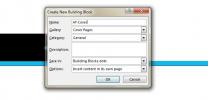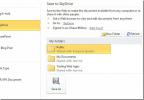Kā saglabāt MS Excel 2016 grafiku PDF failā
PDF ir formāts, kas jāizmanto, kad vēlaties publicēt dokumentus tiešsaistē. PDF ir viegli viens no visizplatītākajiem failu veidiem, kas atrodams tiešsaistē, un tas tiek izmantots, lai publicētu ne tikai dokumentus, bet arī prezentācijas, pārskatus un katalogus. Ar PDF failu ir tā, ka, lai arī formāts ir ārkārtīgi populārs, lietotne, kas ļauj to izveidot vai rediģēt, Adobe Acrobat, tiek reti izmantota. Lielākoties citas lietotnes, piemēram, Photoshop, tiek izmantotas, lai izveidotu PDF failu un eksportētu uz formātu. Formāta popularitātes dēļ daudzas lietotnes atbalsta eksportēšanu uz PDF un MS Office. Jūs varat viegli izveidot dokumentu MS Word un eksportēt to kā PDF failu. Tāpat jūs varat eksportēt Excel lapu uz PDF. Ja vēlaties eksportēt uz PDF tikai vienu diagrammu vai diagrammu, nevis visu darblapu, veiciet tālāk norādītās darbības.
Atveriet MS Excel failu, no kura vēlaties eksportēt diagrammu, vai arī atveriet jaunu failu un izveidojiet diagrammu. Atlasiet diagrammu, kuru vēlaties eksportēt. Jums nav jāizvēlas datu kolonnas, no kurām diagramma tiek ģenerēta, bet, ja tās automātiski izvēlas, jums nav jāuztraucas.

Tikai atlasot diagrammu, dodieties uz File> Save As un nolaižamajā izvēlnē Save as type atlasiet “PDF”. Piešķiriet failam nosaukumu un noklikšķiniet uz Saglabāt.

Diagramma tiks eksportēta uz PDF failu. Jūs varat eksportēt vairākas diagrammas no Excel uz vienu PDF failu, taču vispirms jārūpējas, lai tās būtu sakārtotas pareizajā secībā. Diagrammām nevajadzētu pārklāties vienai ar otru, kā arī tām nevajadzētu būt nepareizi izkārtotām, vai arī tās tiks eksportētas lielā mērā vienā un tajā pašā izkārtojumā.
Meklēt
Jaunākās Publikācijas
Kā izveidot un saglabāt pielāgotas titullapas MS Word
MS Office nāk ar ļoti jaukām titullapām, kuras varat izmantot ofici...
Saglabājiet Word dokumentu SkyDrive
Atpakaļ septembrī mēs pirmie atklāja jaunu funkciju Office 2010 - i...
Kā iegūt failus no MS Office dokumentiem
Microsoft Office ir viens no pasaulē visplašāk izmantotajiem produk...